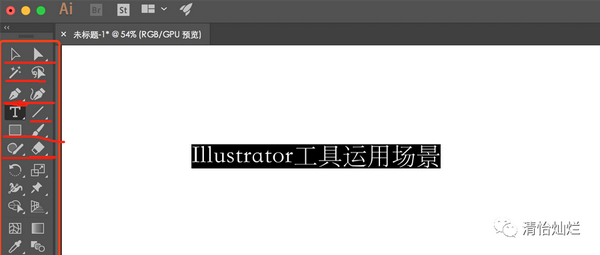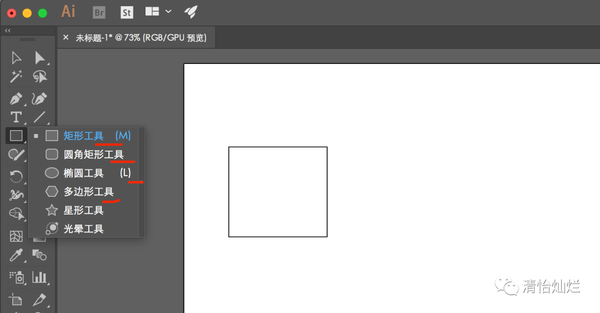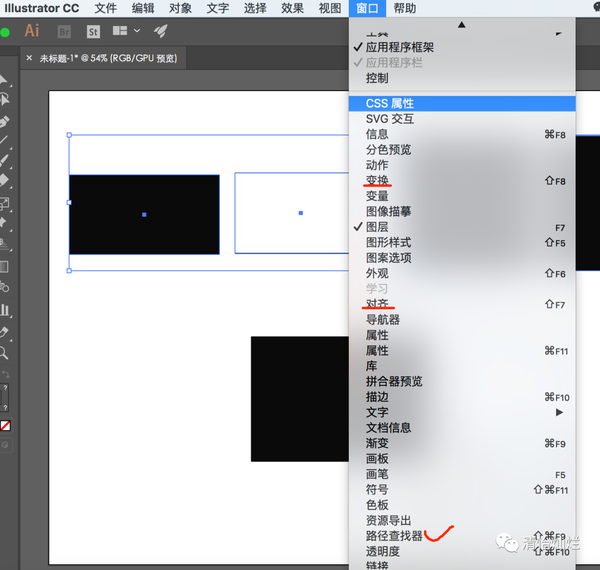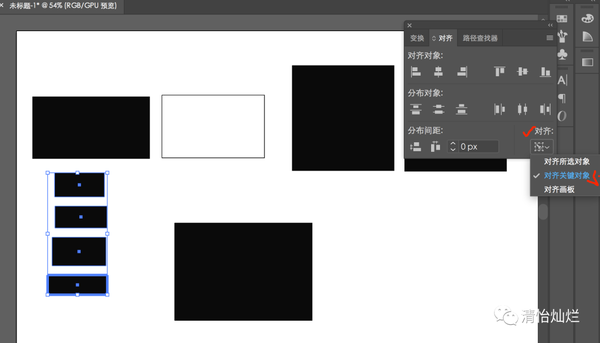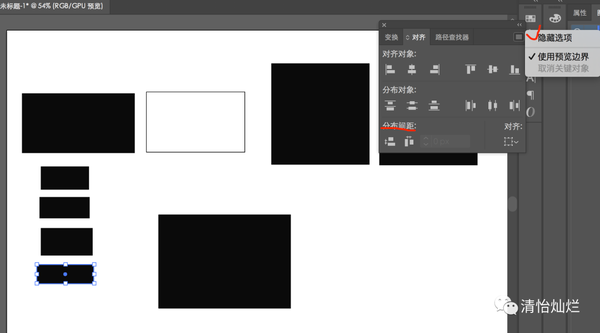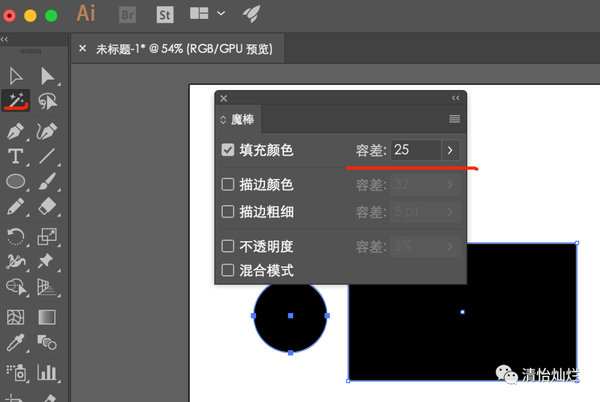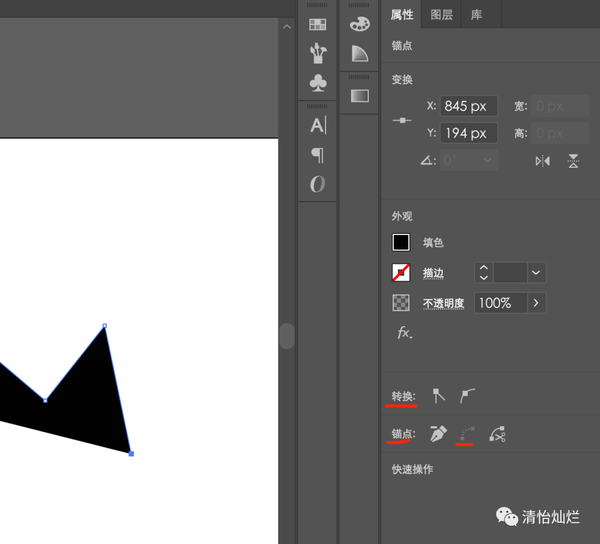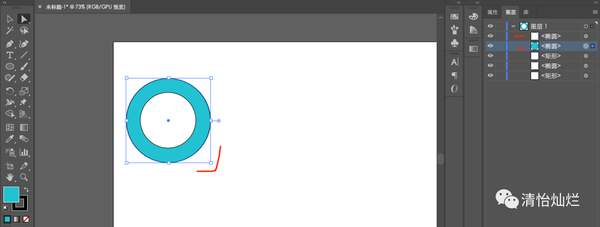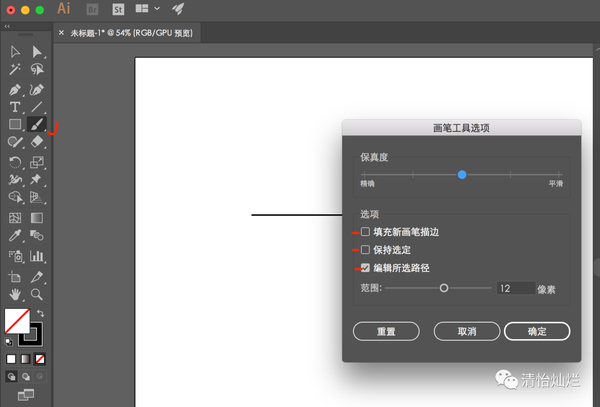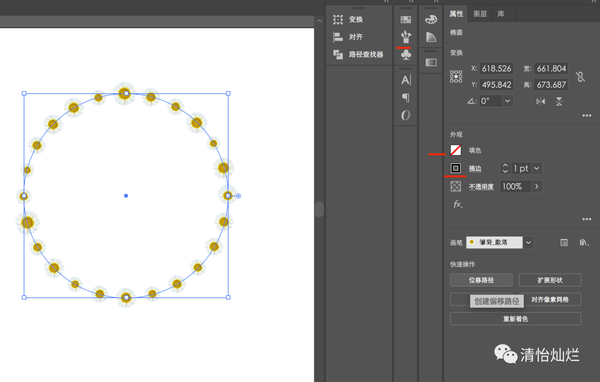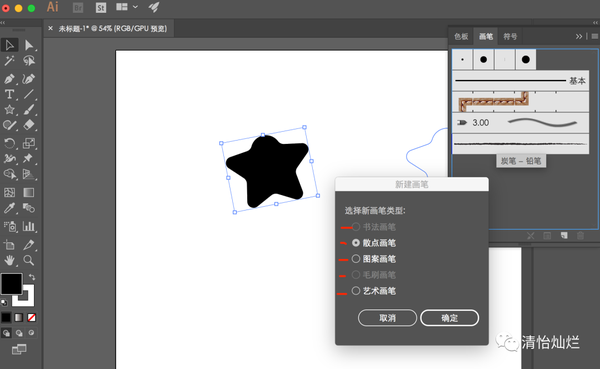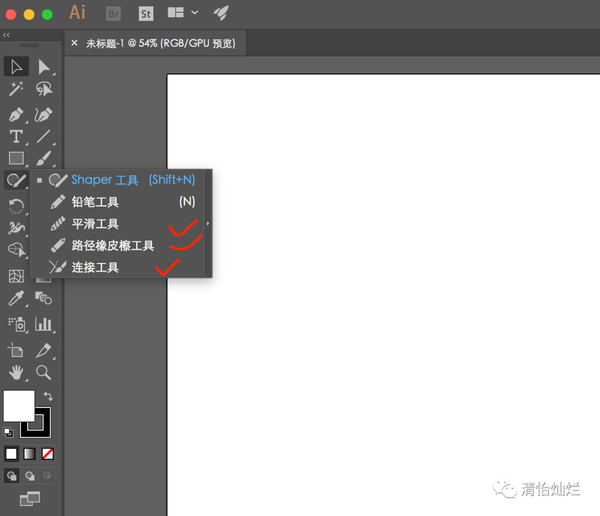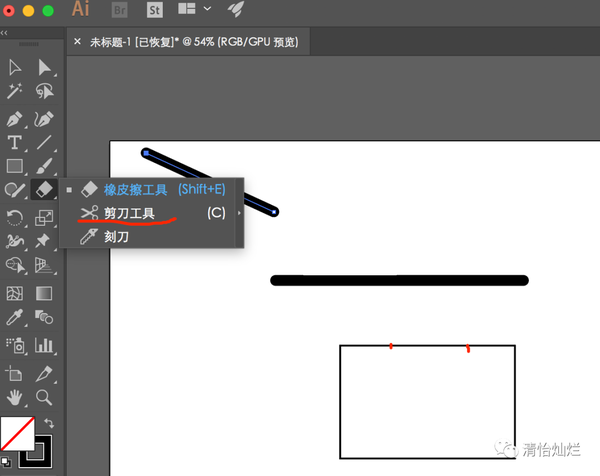illustrator用来干什么(illustrator应用领域)
Illustrator10个常用工具的运用场景:
画板工具设置工作区域
选择工具
工具-回车-打开工具属性
选择后方遮挡对象—ctrl+2锁定-选择
选中-ctrl-鼠标变化后拖出
复制—alt 鼠标左键
框选锚点多个对象-shift
直接选择工具
选择点-shift加选
选中锚点-拉圆角-直接选择工具-小圆圈 选择边角构件-打开
选择编组选择工具
按住shift-保持平行移动 钢笔画直线
对齐面板 -展板(企业文化、企业照片)
选中定界框操作:
-边换
-对齐
-路径查找器
对齐-水平左对齐
选中-显示定界框
对齐对象 定界框为参考
分布对象
分布间距
分布对象-平均分布-左对齐
照片排版-留白-间距
shift f7 窗口-对齐
对齐关键对象-参考对象(*mm)-选择需要对齐的对象-再单选一个不移动的对象边出现深蓝色的粗框-选择对齐方式即可
对齐画板-以画板为对象
选择画板和对象 单击选中画板定界框变粗 再对齐即可
魔棒工具
选择魔棒工具-点击选中颜色-获得选取
点选包含所有的某种颜色
容差-容差值越大扩散范围(可选范围)越大
填充颜色
描边颜色选择 描边粗细选择 2px 10px 小于两个差距
套索工具
随意框选 shift 加选 ctrl减选
钢笔工具
画板工具选择绘画区域-钢笔工具右键:
钢笔工具-p
添加锚点-+
删除锚点-—
锚点工具-shift c 拖出按钮为弧线
按shift -画直线、水平垂直、 45度角
单击鼠标不要松开-画弧线 按shift限制弧度
esc/ctrl(变为直接选择)断掉完成
alt快速切换到锚点工具 随意改变方向 下一个线弧形 (钢笔工具+alt )
钢笔工具 单击一下继续画完
ctrl k 常规选项
ctrl j 快速连接线
shift+x 切换 填充取消-用描边选项
大写字母s描边练习钢笔工具使用2个月
钢笔属性
转换 弧线 直线
锚点 减去 剪开 连接
基本图形工具
矩形 单击设置尺寸
矩形/椭圆-按住shift 正方形、圆形 圆角矩形
圆角矩形/多边形工具 上下箭头调整圆角和角数鼠标左键不离开/单击设置角个数 从左到右0-1 单击
shift +alt 中心等比缩放
矢量图光晕工具不好看生硬 回车打开属性
ctrl+c ctrl+f 原地复制
按住alt shift 等比缩放 放大
按住ctrl调整好比例
组织结构图 箭头 f5-打开画笔
描边 ctrl+f10
首选项 ctrl+k
虚线/箭头-平头/方头端点 填满填不满
钢笔+箭头 描边 组织结构图
f5打开画笔 默认描边功能
对齐描边-闭合路径-无描边效果才可以
变换-边界预览 可以当计算器使用计算尺寸
变换对象 -分割后不显示属性
形状-自己画的没有修改有属性
边界预览 大小设置
圆-饼状图设置 抽奖转盘
直线工具
填色-描边
shift限制角度-上下箭头改变
弧形工具-
默认开放
鼠标左键不松开-上下箭头改变弧度
鼠标单击打开属性-填色
螺旋线—
鼠标左键不松开
2键改变方向
上下箭头改变多少节
左右键
shift限制角度
ctrl密集程度
alt间距缩小线减少
空格键-起始点位置移动
矩形网格-
阐述-单击回车打开属性
alt-恢复默认设置
标准制图 logo 给客户看
10个格子设置9隔线
倾斜率
右键取消编组
极坐标网格工具-
ctrl+连接
画笔工具
shift-直线
d-恢复默认
[ ] 粗细调节
编辑所选路径容差范围
改变描边颜色改变画笔颜色
回车打开属性
f5-打开画笔菜单
散点画笔工具
矢量图新建或拖拽变为路径
保持选中状态
色相转换
新建画笔-图案画笔
画笔库-绘制
alt复制
ctrl+d重复操作
单个元素拉到画笔工具窗口
形状画好-点击想要的图案或形状画笔-填充描边
毛刷工具-双击选择属性
艺术画笔工具
按住画笔工具 alt键9下
铅笔工具:
基本识别整形工具
默认描边画笔工具属性
铅笔工具下按alt(空格-抓手)-切换到平滑工具
字体设计结尾用平滑设计
连接工具 连接线(同ctrl+j)延长并修正
编辑所选择项 继续画完
橡皮擦工具 (画笔工具)
剪刀工具 比较常用需要剪开的地方切开后删除
美工刀先按住alt拉出线再按shift 切水平直线
以上内容大佬分享整理,希望对于UI学习能有帮助,可以做一个回顾和学习,多加练习,尽早熟练掌握。